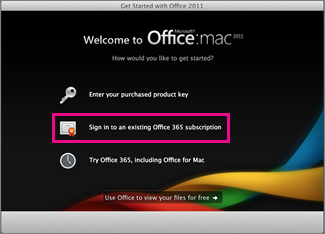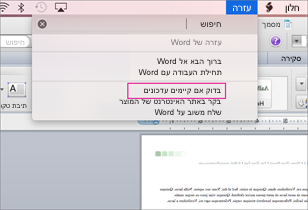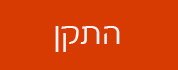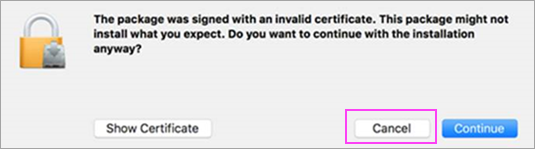שגיאות נפוצות בעת הפעלת Office for Mac 2011:
אם אתה מקבל שגיאה מפתח מוצר לא חוקי, נסה פתרונות אלה.
היכנס באמצעות מנויMicrosoft 365 חדש
-
אם יש לך מנויMicrosoft 365, לא ניתן להשתמש במפתח המוצר שלך כדי להפעיל את Mac 2011. במקום זאת, היכנס באמצעות כתובת הדואר האלקטרוני המשויכת ל- Office.
-
פתח יישום של Office ולחץ על הפעל כעת.
-
באשף תחילת העבודה, לחץ עלהיכנס למנוי Microsoft 365 קיים והירשם באמצעות כתובת הדואר האלקטרוני המשויכת ל- Office.
עדכון Office
-
במקרים רבים, עדכון Office יפתור את הבעיה.
-
אם ניתן, פתח יישום כגון Word ולאחר מכן לחץ על עזרה > בדוק אם קיימים עדכוני מוצר.
קבלת סיסמת יישום עבור אימות בן שני שלבים
-
אם הפעלת אימות בן שני שלבים, אתה עשוי לקבל שגיאת מפתח מוצר לא חוקי מכיוון ש- Office לא מבקש ממך להזין את קוד האבטחה הנוסף במהלך ההפעלה.
כדי לפתור בעיה זו, קבל והזן סיסמת יישום ייחודית כדי להיכנס.
-
היכנס לחשבון Microsoft שלך.
-
תחת סיסמאות יישום, לחץ על יצירת סיסמת יישום חדשה.
הערה: אם אינך רואה את סיסמאות יישום, לא הפעלת אימות בן שני שלבים ולכן הוא אינו הסיבה לכך שקיבלת את שגיאת מפתח המוצר הלא חוקי. דלג לסעיף הבא כדי לפתור את השגיאה.
-
לחץ על העתק סיסמת אפליקציה ללוח.
-
פתח את Word, Excel או PowerPoint וכאשר תתבקש לעשות זאת, הדבק את סיסמת האפליקציה במקום את חשבון Microsoft שלך ולחץ על היכנס.
אם אינך מעוניין להזין מחדש סיסמת יישום בכל פעם שתיכנס ליישום של Office, בחר את תיבת הסימון Save password in my Mac OS keychain (שמור סיסמה במחזיק המפתחות של Mac OS).
סימון של שם הכונן הקשיח שלך
-
ודא שהשם של הכונן הקשיח שלך אינו מכיל רווחים, תווים כגון קו נטוי ( / ), או פסיקים. אם כן, שנה את שם הכונן הקשיח ולאחר מכן הפעל את אשף ההתקנה של Office.
הסרת קבצים קודמים של Office
-
הסר את כל הרשיונות הקודמים של Office, את ההעדפות ואת קבצי המנוי שעשויים למנוע את הפעלת Office.
-
לחץ על Go (עבור) > Computer (מחשב) ולאחר מכן לחץ פעמיים על הכונן הקשיח שלך.
עצה: שם ברירת המחדל יהיה Macintosh HD.
-
לחץ על Library (ספריה) > LaunchDaemons ולאחר מכן גרור את com.microsoft.office.licensing.helper.plist אל Trash (אשפה).
הערה: אם אינך רואה את התיקיה Library, ייתכן שהיא מוסתרת. כדי להציג את התיקיה, החזק את המקש Option תוך כדי לחיצה על התפריט Go.
-
חזור אל Library (ספריה), לחץ על PrivilegedHelperTools וגרור את com.microsoft.office.licensing.helper אל Trash (אשפה).
-
חזור אל Library (ספריה), לחץ על Preferences (העדפות) ולאחר מכן גרור את com.microsoft.office.licensing.plist אל Trash (אשפה).
-
חזור אל Library (ספריה), לחץ על Preferences (העדפות) > ByHost.
-
לחץ על החץ למטה הבא הגדרות
-
הפעל שוב את אשף ההתקנה של Office.
הסרת Office מהמחשב, ולאחר מכן התקנתו מחדש
-
בצע את השלבים כדי להסיר לחלוטין את Office ולאחר מכן להתקין מחדש את Office.
האם ראית שגיאה זו?
"מצטערים, היתה בעיה בעת ניסיון להתחבר לחשבון שלך. (קוד שגיאה:0x80000008)"
שגיאה זו מתרחשת עבור Microsoft 365 משתמשים בעת ניסיון להפעיל את Office 2011 עבור Mac. כדי לתקן שגיאה זו ולהתחיל להשתמש ב- Office, מומלץ לשדרג לגירסה העדכנית ביותר של Microsoft 365 עבור Mac. הוא בחינם לחלוטין עם המנוי שלך!
-
לחץ על הלחצן כדי להוריד את הגירסה העדכנית ביותר עבור Microsoft 365 עבור Mac. לאחר השלמת ההורדה, הפעל את המפעיל כדי להתחיל בהתקנה.
הערות:
-
אם אתה נתקל בבעיות בהורדת Microsoft 365 עבור Mac, באפשרותך גם להוריד את הקובץ דף החשבון שלך. לקבלת פרטים, ראה הורדה והתקנה של Office במחשב PC או Mac.
-
משתמשי Chrome מסוימים עשויים לראות אזהרת "סוג קובץ מזיק" מכיוון שהקובץ נמצא בתבנית .pkg כדי להמשיך, בחר שמור וההפעלה של תוכנית ההתקנה.
-
-
לאחר התקנת Microsoft 365 עבור Mac, פתח תוכנית כלשהי של Office, כגון Word, ותתבקש לבצע הפעלה.
-
הזן את חשבון Microsoft המשויך למנוי Microsoft 365 שלך כדי להשלים את התהליך.
הערה: זקוק להוראות מפורטות? ראה הפעלת Office for Mac.
-
לאחר התקנת Microsoft 365 עבור Mac, באפשרותך:
הודעת השגיאה הבאה תוקנה בעדכון ל- Office for Mac 2011:
"מצטערים, אירעה בעיה במהלך ניסיון להתחבר לחשבון שלך. (קוד שגיאה: 0x8a010101)"
הערה: האם אתה מקבל קוד שגיאה זה עבור Office עבור Mac? ראה שגיאת 0x8A010101 בעת הפעלת Office עבור Mac במקום זאת.
קבל את העדכון דרך Office for Mac 2011:
פתח תוכנית Office, כגון Word, בחר עזרה > בדוק אם קיימים עדכונים ואז בחר את לחצן בדוק אם קיימים עדכונים.
התקן את העדכון באופן ידני:
הורד והתקן את עדכון Microsoft Office for Mac 2011 14.6.4. לאחר מכן תוכל לבדוק אם קיימים עדכונים נוספים מתוך Office כמתואר לעיל.
אם אתה מעביר את Office למחשב אחר, או מבצע שינויים משמעותיים במחשב שלך, ייתכן שתראה הודעה זו:
"ההפעלה המקוונת לא הושלמה בהצלחה מכיוון שמפתח המוצר היה בשימוש מספר הפעמים המרבי המותר".
Microsoft 365 מנוי:
אם יש לך מנויMicrosoft 365, היכנס לדף החשבון שלך והתקן את Office משם. אם לא נשארו לך התקנות, באפשרותך לבטל את ההפעלה של התקנה אחת ולאחר מכן להתקין את Office.
Office כרכישה של פעם אחת:
אם אתה מעביר את Office למחשב אחר, או מבצע שינויים משמעותיים במחשב שלך, כגון פירמוט מחדש שלו, תצטרך לבצע הפעלה דרך הטלפון.
באשף ההפעלה, לחץ על הפעל באמצעות הטלפון, ופעל לפי ההוראות.
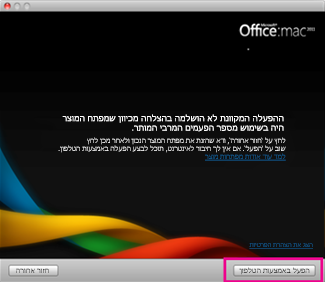
ייתכן שאתה רואה שגיאת "אישור לא חוקי" בעת התקנת Office for Mac 2011 או Lync עבור Mac 2011. הודעה זו מוצגת מאחר שכמה מחבילות ההתקנה והעדכון שלנו חתומות באמצעות אישור ישן יותר. כל שעליך לעשות הוא להוריד חבילה עבור גירסה חדשה יותר, עם אישור מעודכן, שבה תשתמש לביצוע ההתקנה. שגיאה זו אינה משפיעה על הרשיון או המנוי שלך.
-
כאשר תראה תיבת דו-שיח זו, לחץ על ביטול.
-
הורד את החבילה של הגירסה החדשה יותר באמצעות הקישורים בטבלה הבאה.
חבילה עם האישור הישן יותר
הורד גירסה חדשה יותר זו
חבילות רישוי רב משתמשים של Office 2011 (גירסת Build 14.4.3) שהורדו ממרכז השירות של רישוי רב משתמשים (VLSC) לפני 8 במרץ 2017 (כל השפות)
תוכנית ההתקנה של Office 2011 14.7.1 עבור נורווגית ואיטלקית
עדכון משולב ל- Office 2011 14.7.1 עבור גרמנית, יפנית ופולנית
תוכנית ההתקנה של Lync 14.4.1
-
פתח את העדכון מהתיקיה 'הורדות'. לחץ כדי להתקין. אתה מוכן לצאת לדרך!